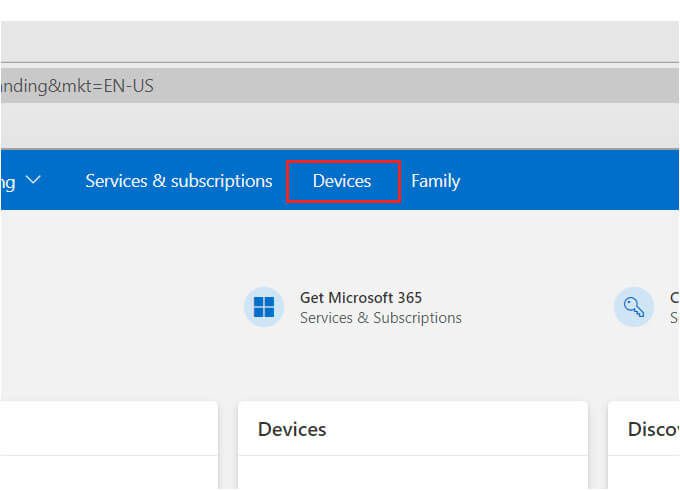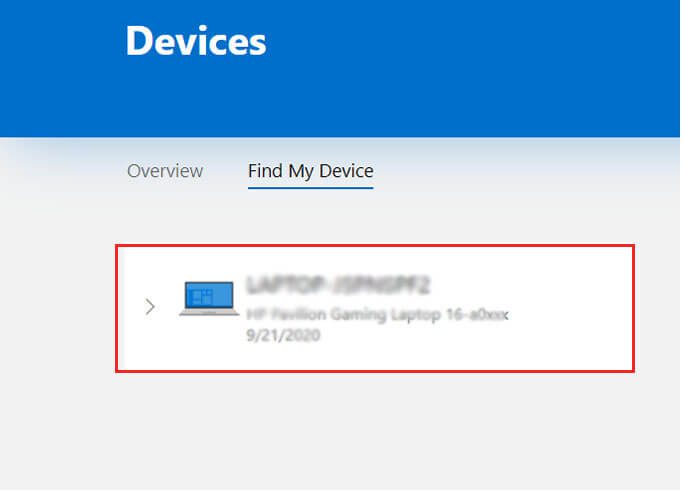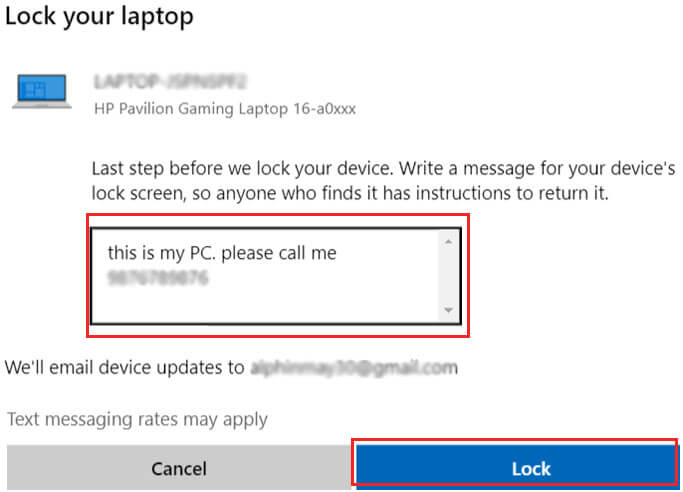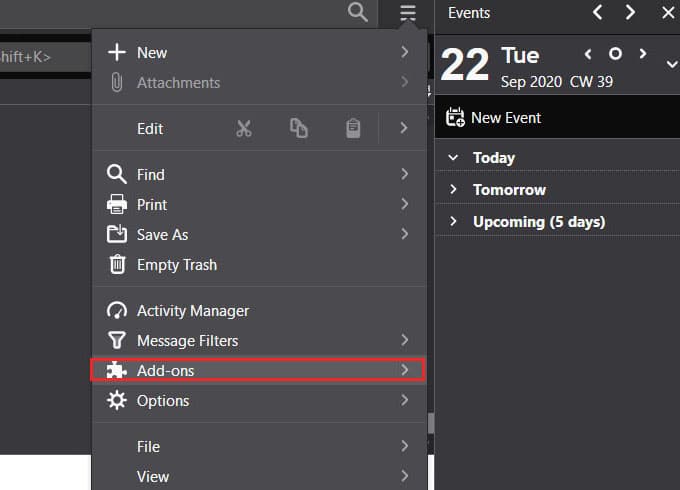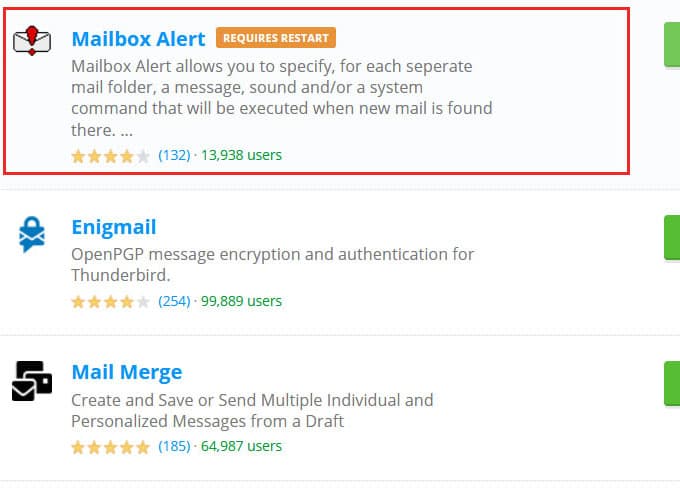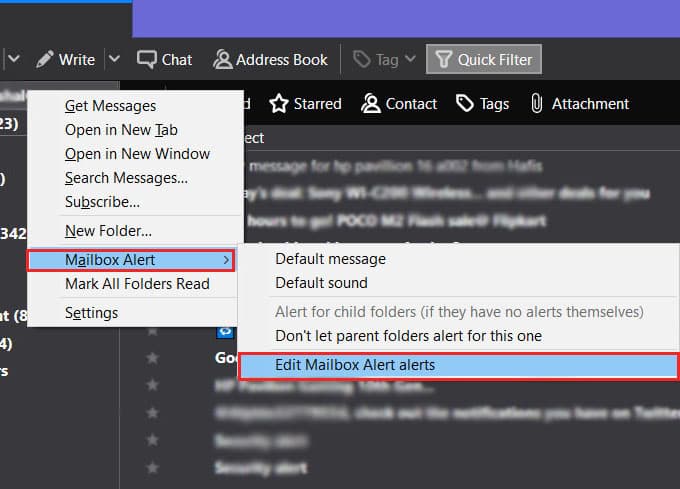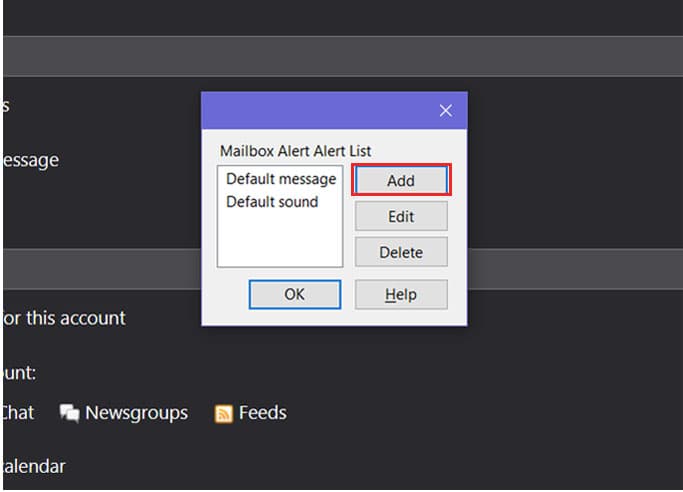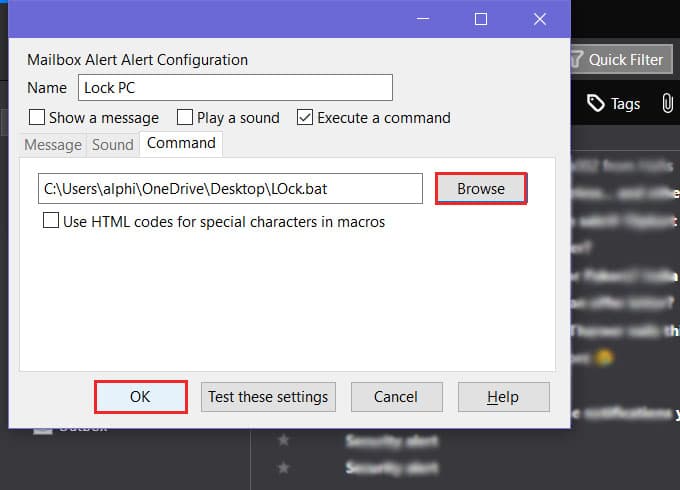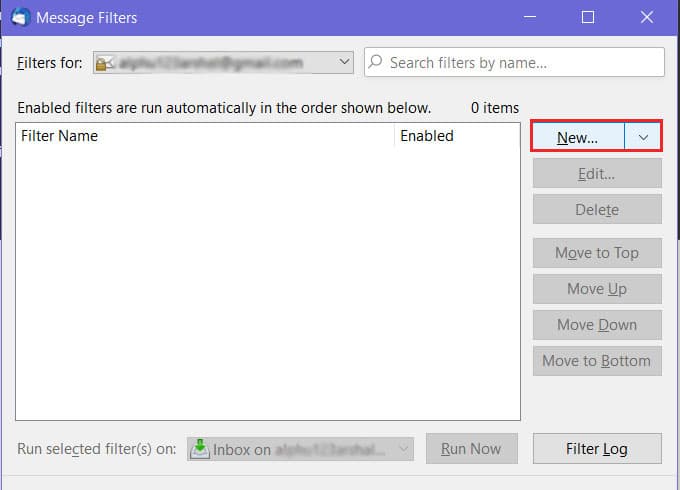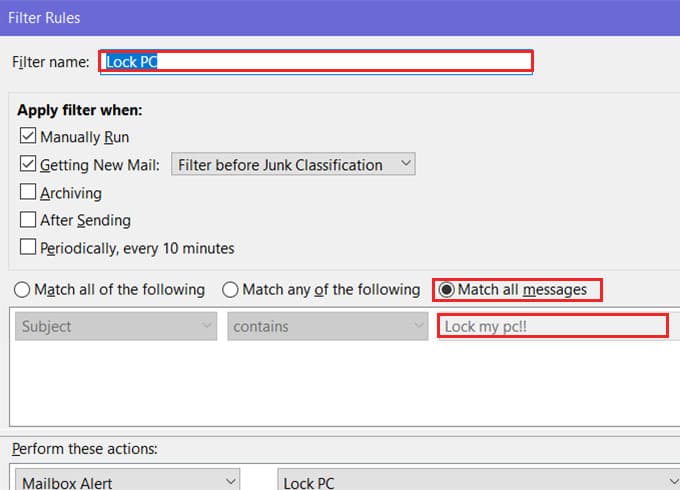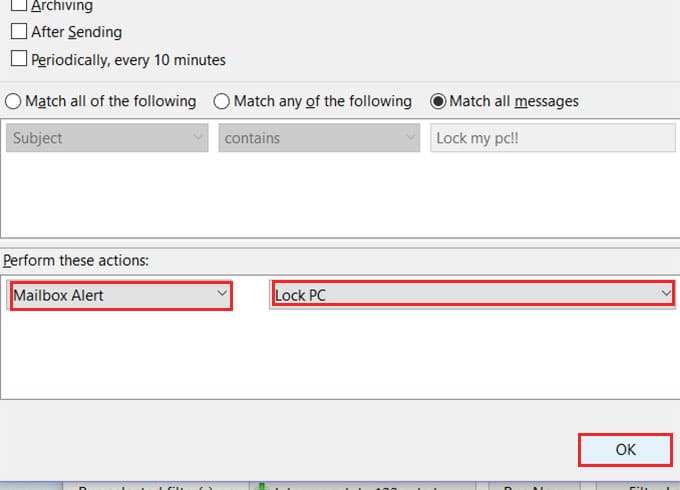Comment verrouiller l'ordinateur Windows 10 à distance de n'importe où
Nous ne pouvons pas imaginer que notre ordinateur ou ordinateur portable soit perdu et utilisé par quelqu'un d'autre. Toutes nos données personnelles, mots de passe et informations de carte seront sur notre ordinateur portable et cela suffit pour nous donner une crise cardiaque. En cas de perte de votre ordinateur portable, vous pouvez désormais utiliser les ordinateurs Windows 10 à distance.
Dans ce guide, nous allons vous montrer comment verrouiller un PC Windows 10 à distance depuis n'importe où.
Verrouiller Windows 10 à distance avec Localiser mon appareil
Votre compte Microsoft comprend Localiser mon appareil qui vous permet de suivre et de localiser les ordinateurs perdus. Bien que le suivi ne soit pas précis, vous pouvez toujours verrouiller votre PC et vos ordinateurs portables Windows 10 à distance en utilisant le même. Si votre ordinateur portable ou PC perdu a un compte Microsoft enregistré dans Entrée, vous pouvez essayer d'utiliser l'option Localiser mon appareil.
- Aller à Compte Microsoft Enregistrez Entrée depuis un autre ordinateur.
- Cliquez “Appareils" .
- Sélectionner Votre ordinateur Pour le verrouiller à distance.
- Sur la page suivante, cliquez sur Sécurité et protection.
- Cliquez maintenant sur l'onglet "Trouvez mon appareil."
- Sélectionner Ordinateur ou portable Depuis la fenêtre Localiser mon appareil.
- Cliquez sur le "Verrouiller”Pour commencer à verrouiller l'ordinateur à distance.
- À partir de l'écran suivant, entrez le message à afficher et cliquez sur "Option"Verrouiller" .
L'ordinateur perdu doit être connecté à Internet pour verrouiller Windows 10 à distance. Cela déconnectera tous les utilisateurs actifs de votre ordinateur. Une fois que vous êtes en mesure de restaurer votre ordinateur portable, vous ne restaurez que le compte administrateur.
Verrouiller Windows 10 à distance en envoyant un e-mail
Vous pouvez utiliser l'option Find My Device de Microsoft pour verrouiller à distance votre PC Windows 10 lorsque vous connaissez toujours votre connexion d'entrée à votre compte et votre mot de passe Microsoft. Mais, ce sera difficile si vous oubliez votre nom d'utilisateur ou le mot de passe de votre compte Microsoft. Dans de tels cas, vous pouvez simplement verrouiller votre ordinateur avec le courrier, oui, envoyez simplement un e-mail à votre ordinateur et il sera verrouillé instantanément.
C'est possible avec l'outil appelé Mozilla Thunderbird. L'un des inconvénients de cette méthode est que vous devez configurer Thunderbird sur votre PC Windows 10 avant de le perdre. Donc, si vous avez vraiment perdu votre ordinateur portable et n'avez pas encore préparé la solution de contournement, c'est sans espoir ici non plus. Vous pouvez toujours suivre la méthode et protéger les autres ordinateurs contre une nouvelle perte.
- Créer Fichier texte "Lock.txt" Sur un PC ou un ordinateur portable Windows.
- Ouvert Fichier texte et tapez la commande:
"@echo off »
rundll32.exe user32.dll, LockWorkStation
Cls
- Enregistrez le fichier sous ... "Lock.bat" En changeant l'extension de txt.
- Ouvert Mozilla Thunderbird Et cliquez sur "Menu" dans la barre du haut.
- Cliquez sur une publicité "emplois supplémentaires" Installez le module complémentaire Alerte de boîte aux lettres.
- Maintenant, faites un clic droit Souris Directement sur votre identifiant de messagerie.
- Aller à "Alerte de boîte aux lettres> Modifier les alertes d'alerte de boîte aux lettres."
- Cliquez sur le ""Ajouter"" .
- Entrez un nom dans la zone de texte Nom. Vérifier Exécutez la commande.
- Cliquez sur le "ReviewEt sélectionnez un fichier Verrou.bat Que vous avez créé.
- Cliquez Ok.
- Maintenant, allez à Liste Thunderbird Et cliquez Filtres de messages
- Cliquez “Nouveau" .
- Sélectionnez un اسم Dans la partie nom du candidat.
- Tapez maintenant "Verrouiller mon PC" Dans la zone de texte près de la liste déroulante avec le nom «contient».
- Vous devez spécifier Le mot exact Dans Mail pour verrouiller Windows 10 à distance.
- Aller à "Effectuez ces actions."Définissez le premier menu déroulant sur "Alerte boîte aux lettres".
- Changement Menu déroulant Suivant et sélectionnez "Verrouillez mon ordinateur".
- Cliquez Ok.
Maintenant, vous êtes prêt. Vous pouvez immédiatement vous déconnecter de votre compte et verrouiller votre PC Windows 10 une fois le courrier envoyé. Envoyez des e-mails en utilisant «Verrouiller mon PC» comme sujet de l'adresse postale de Thunderbird afin de verrouiller à distance votre ordinateur de n'importe où.
Toutes les méthodes ci-dessus peuvent verrouiller votre PC Windows 10 à distance sans même avoir à perdre des données. Si votre ordinateur portable ou votre ordinateur a une connexion active en ce moment, il ne faudra pas de temps pour verrouiller l'ordinateur de n'importe où.